Examinador de objetos
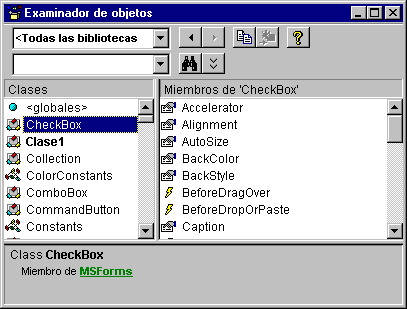
Muestra las clases, propiedades, métodos, eventos y constantes disponible en las bibliotecas de objeto y los procedimientos del proyecto. Este cuadro de diálogo sirve para buscar y utilizar objetos creados por el usuario así como objetos de otras aplicaciones.
Puede obtener ayuda relativa al Examinador de objetos buscando el tema Examinador de objetos en la Ayuda.
Cuadro Proyecto/Biblioteca
Muestra las bibliotecas que tienen establecida una referencia actualmente correspondientes al proyecto activo. Puede agregar bibliotecas en el cuadro de diálogo Referencias. <Todas las bibliotecas> permite que todas las bibliotecas aparezcan en pantalla a la vez.
Cuadro Texto de búsqueda
Contiene la cadena que desea utilizar para la búsqueda. Puede escribirla o elegir la cadena que desee. El cuadro Buscar texto contiene las 4 últimas cadenas de búsqueda introducidas hasta que se cierra el proyecto. Puede utilizar los comodines estándar de Visual Basic a la hora de escribir la cadena.
Si desea buscar una palabra completa, puede utilizar el comando Buscar palabra completa del menú contextual.
 Botón Volver
Botón Volver
Permite retroceder a la selección anterior de las listas Clases y Miembros de. Cada vez que hace clic, retrocede una selección hasta que haya pasado por todas las selecciones.
 Botón Avanzar
Botón Avanzar
Permite repetir las selecciones originales en las listas Clases y Miembros de cada vez que haga clic hasta que se agote la lista de selecciones.
 Botón Copiar al portapapeles
Botón Copiar al portapapeles
Copia en el portapapeles la selección actual de la lista Miembros de o el texto del panel Detalles. Puede pegar la selección en el código.
 Botón Ver definición
Botón Ver definición
Mueve el cursor al lugar de la ventana Código en el que se define la selección de las listas Miembros de o Clases.
 Botón Ayuda
Botón Ayuda
Muestra el tema de Ayuda en pantalla correspondiente al elemento seleccionado en las listas Clases o Miembros de. Equivale a presionar la tecla F1.
 Botón Búsqueda
Botón Búsqueda
Inicia una búsqueda, en las bibliotecas, de la clase o propiedad, método, evento o constante que coincida con la cadena introducida en el cuadro Texto de búsqueda y abre el panel Resultados de la búsqueda con la lista de información apropiada.
 Botón Mostrar/Ocultar resultados de la búsqueda
Botón Mostrar/Ocultar resultados de la búsqueda
Abre u oculta el panel Resultados de la búsqueda. Este panel cambia para mostrar los resultados de la búsqueda del proyecto o biblioteca elegido en la lista Proyecto/Biblioteca. Los resultados de la búsqueda se agrupan, como opción predeterminada, por tipo y después por orden alfabético de la A a la Z.
Lista Resultados de la búsqueda
Muestra la biblioteca, la clase y el miembro que corresponde a los elementos que contienen la cadena de búsqueda. El panel Resultados de la búsqueda se ve modificado al cambiar la selección en el cuadro Proyecto/Biblioteca.
Lista Clases
Muestra todas las clases disponibles en la biblioteca o proyecto seleccionado en el cuadro Proyecto/Bibliotecas. Si existe código escrito para una clase, esa clase aparecerá en negrita. La lista siempre comienza por <globales>, una lista de miembros accesibles globalmente.
Si selecciona una clase y no especifica un miembro, obtendrá el miembro predeterminado si hubiera alguno disponible. El miembro predeterminado se identifica por un asterisco (*) o por el icono predeterminado específico del miembro.
Lista Miembros de
Muestra los elementos de la clase seleccionada en el panel Clases ordenados por grupo y después por orden alfabético dentro de cada grupo. Los métodos, las propiedades, los eventos o las constantes que tengan código escrito aparecen en negrita. Puede cambiar el orden de esta lista con el comando Miembros del grupo del menú contextual del Examinador de objetos.
Panel Detalles
Muestra la definición del miembro. Este panel contiene un salto a la clase o biblioteca a la que pertenece el elemento. Algunos miembros tienen saltos a su clase primaria. Por ejemplo, si el texto del panel Detalles indica que el Comando1 se declara como tipo de botón de comando, al hacer clic en el botón de comando saltará a la clase Botón de comando.
Puede copiar o arrastrar texto desde el panel Detalles a la ventana Código.
Barra de división
Divide los paneles para que se pueda ajustar su tamaño. Hay divisiones entre:
- El cuadro Clases y el cuadro Miembros de.
- La lista Resultados de la búsqueda y los cuadros Clases y Miembros de.
- Los cuadros Clases y Miembros de y el panel Detalles.